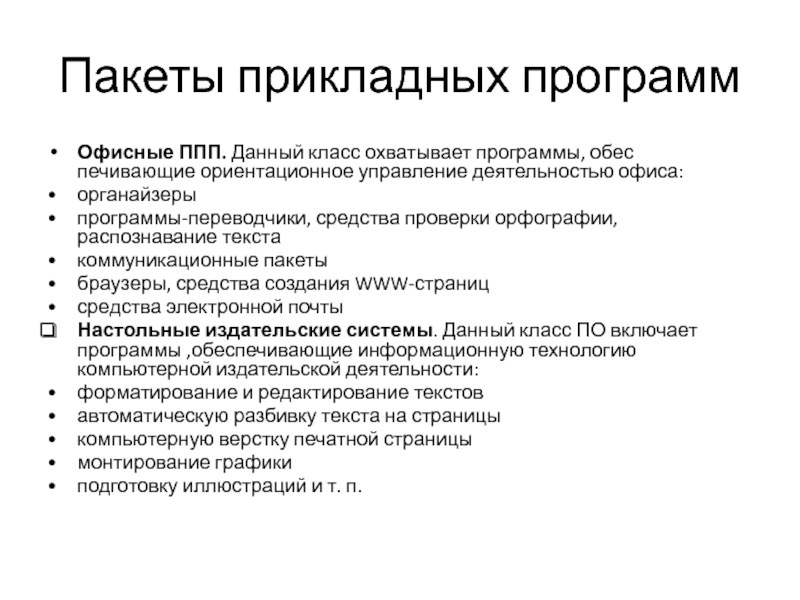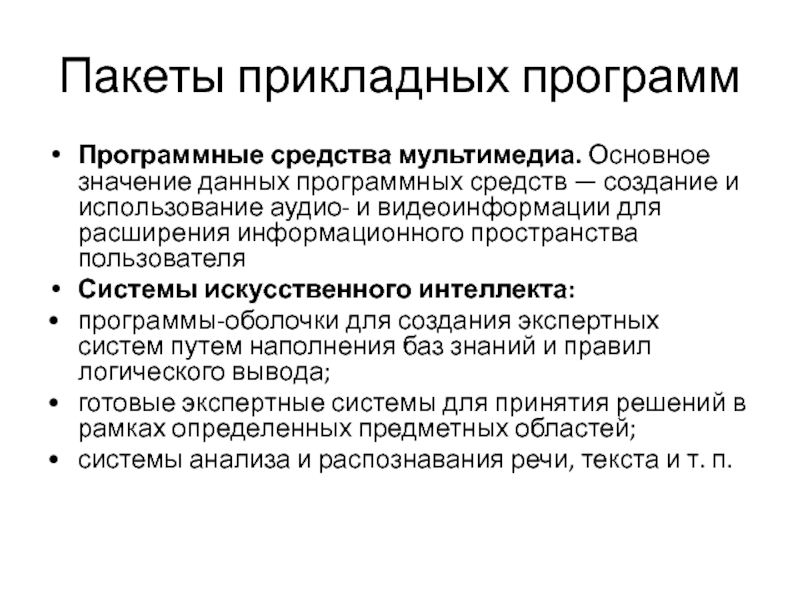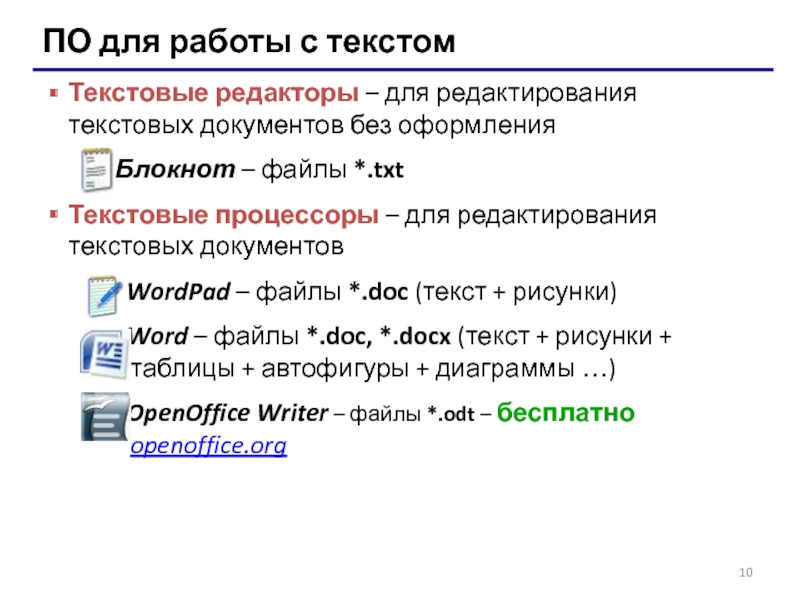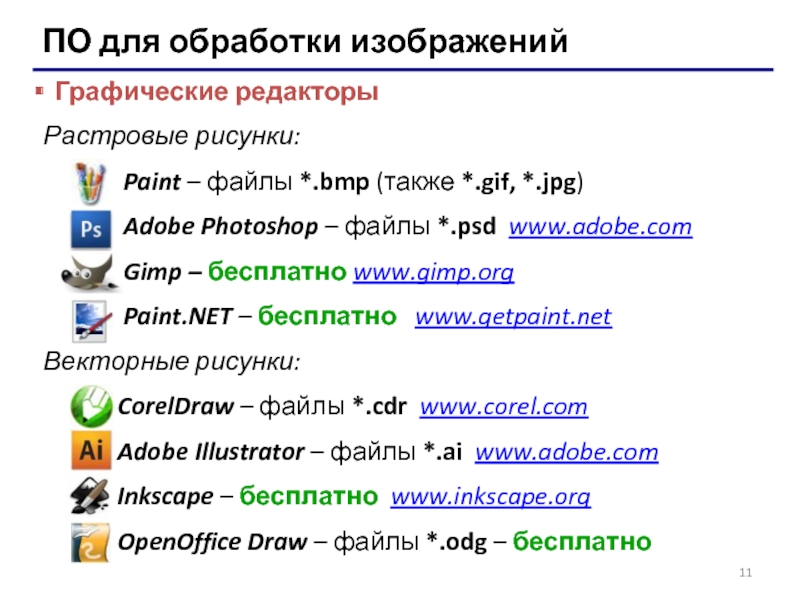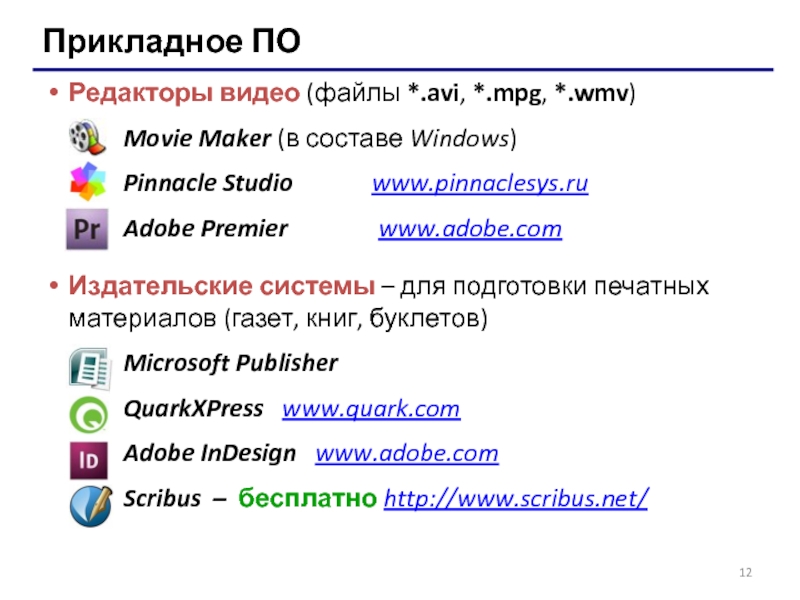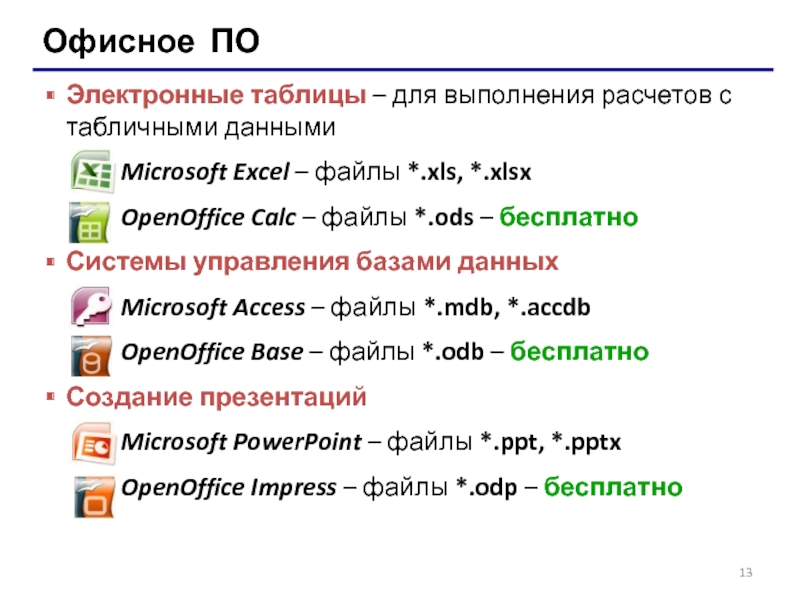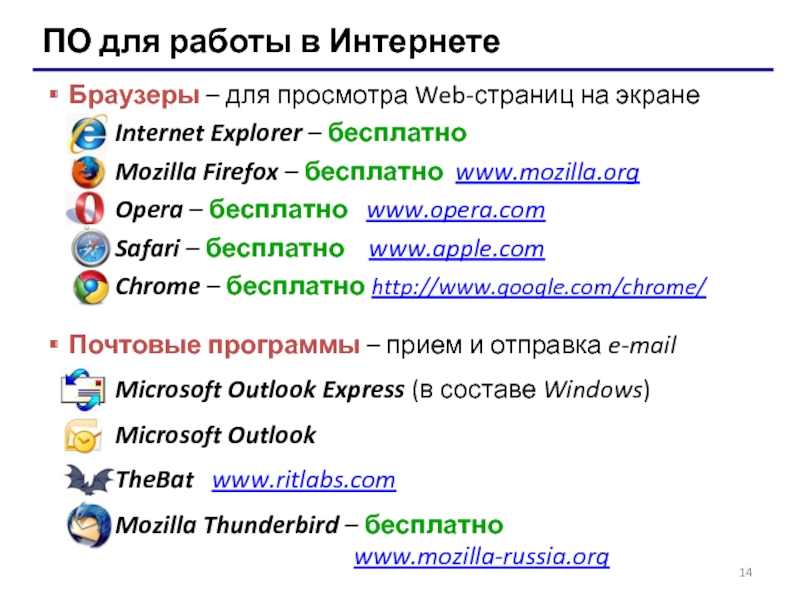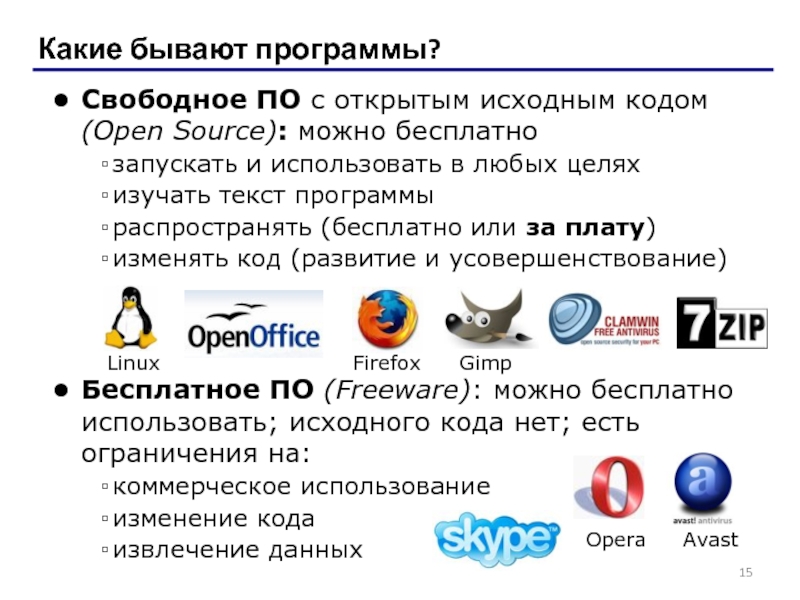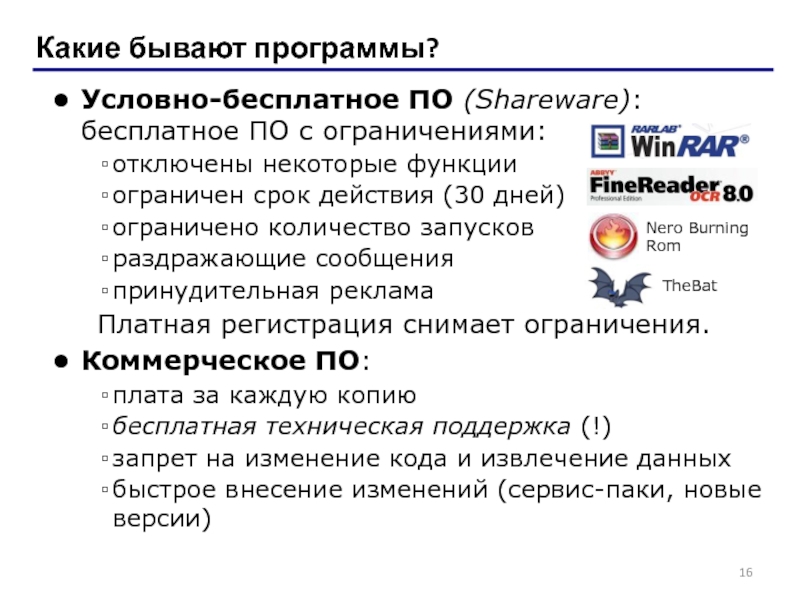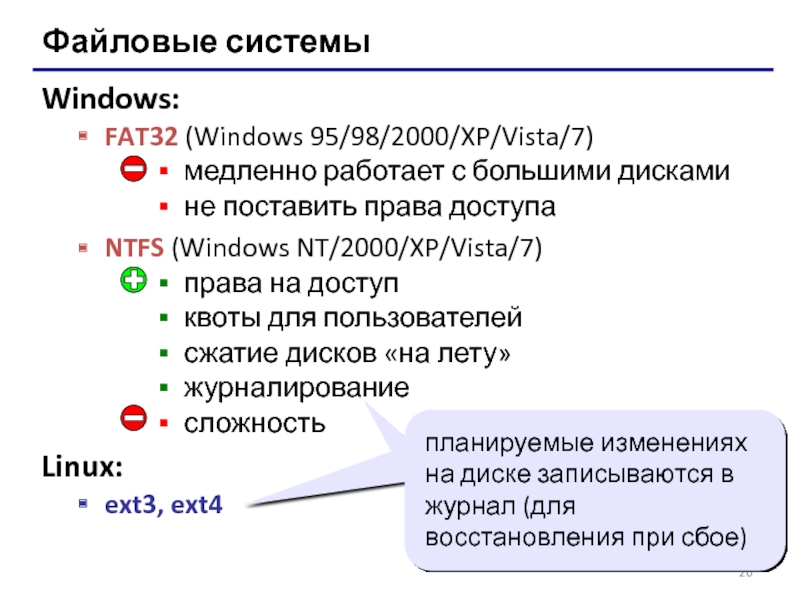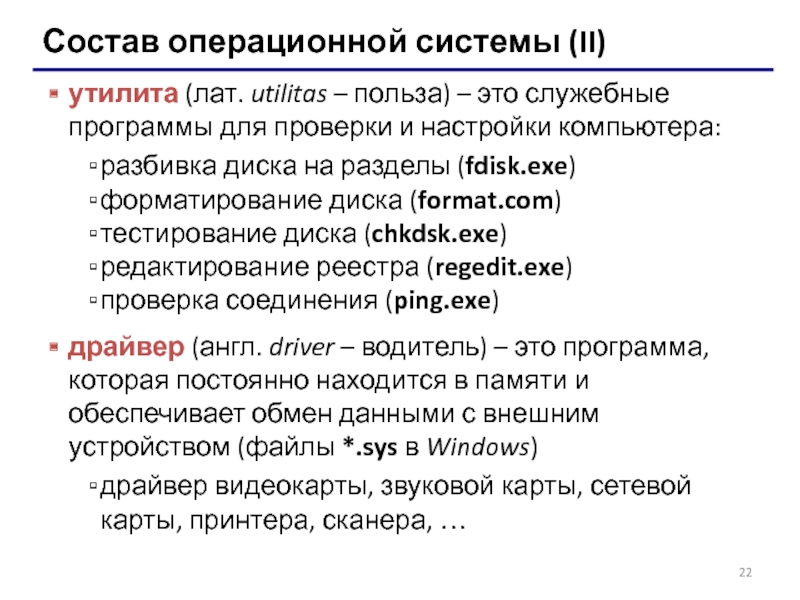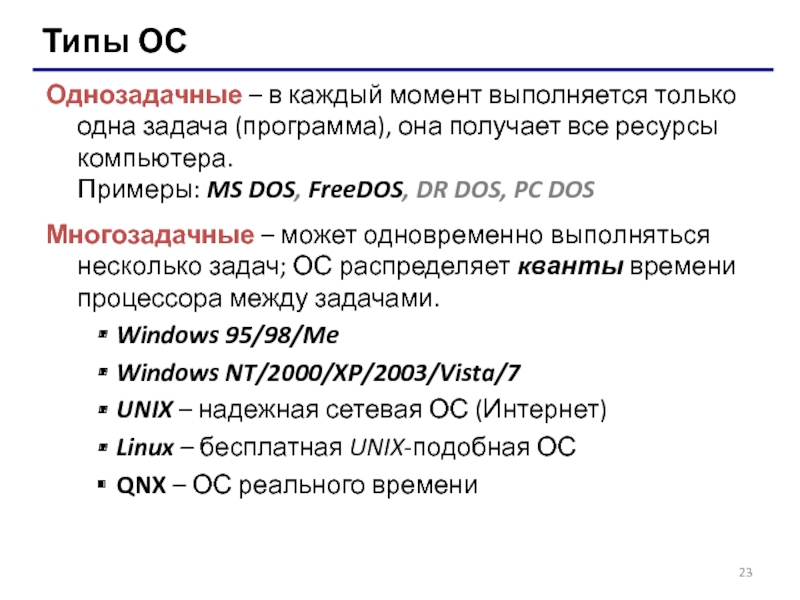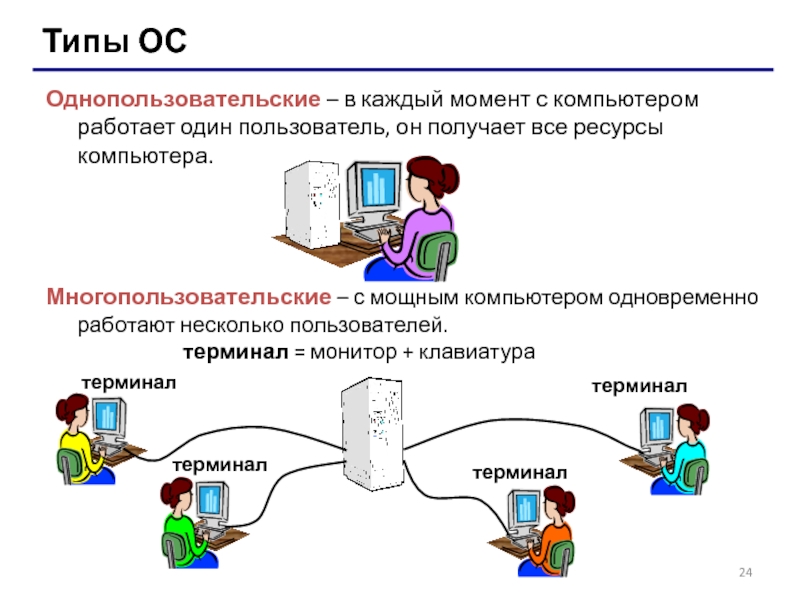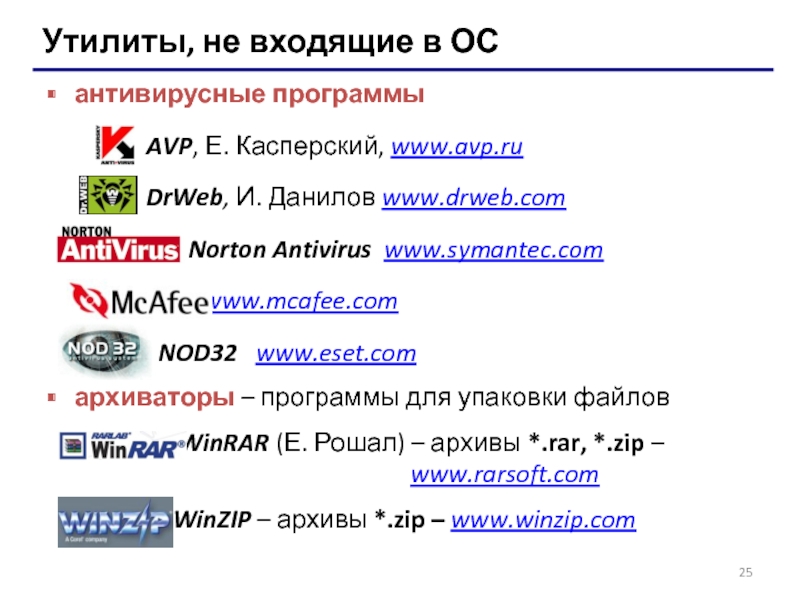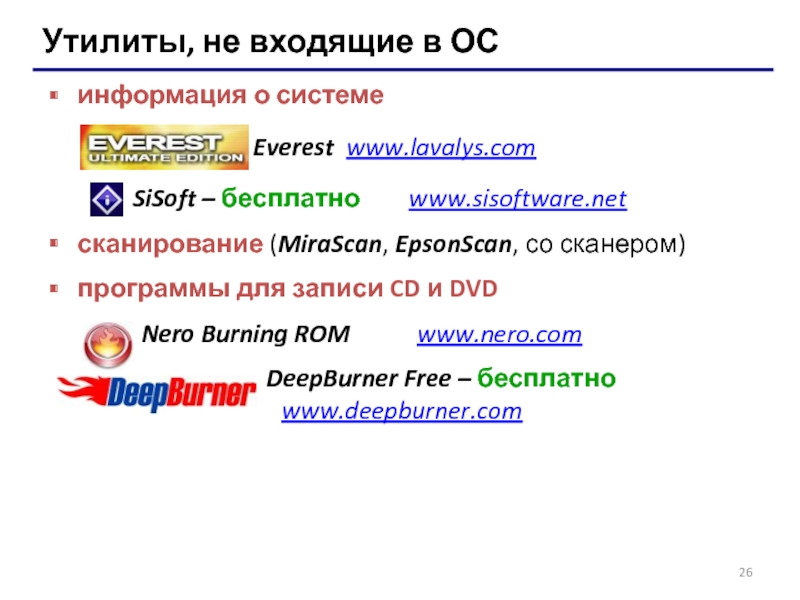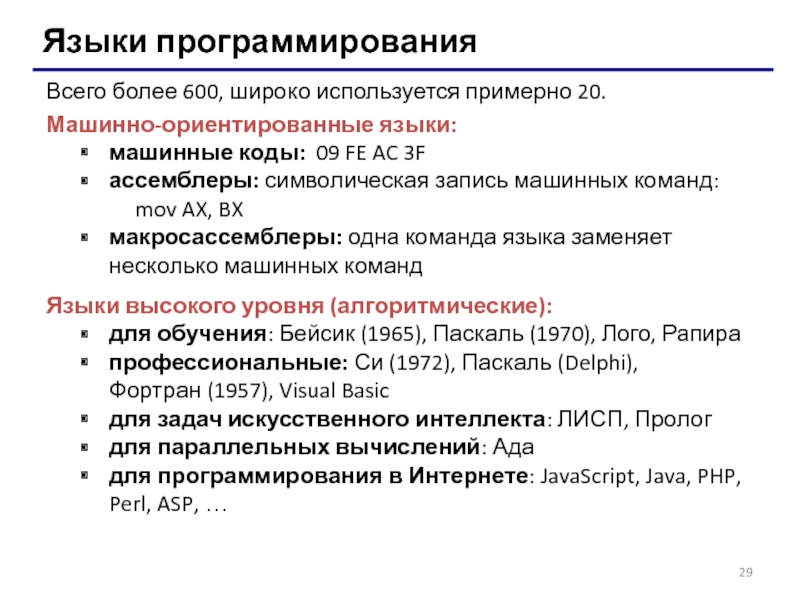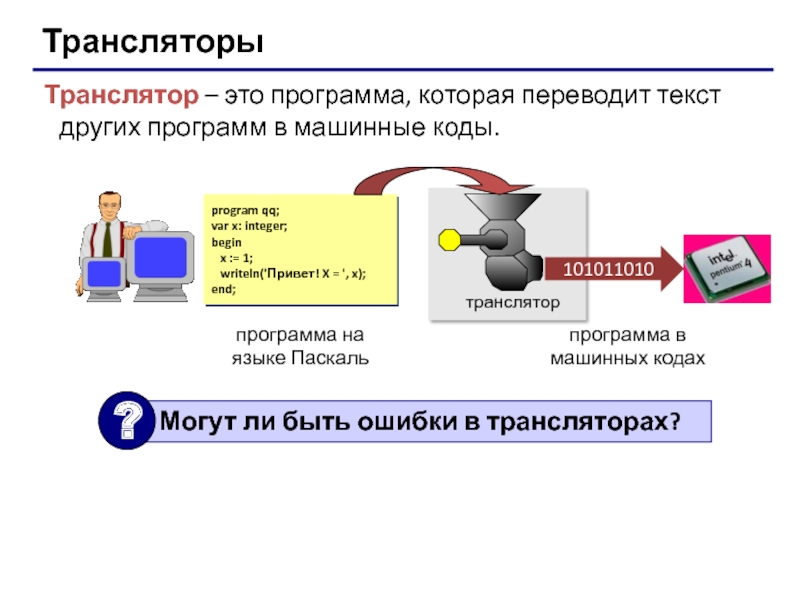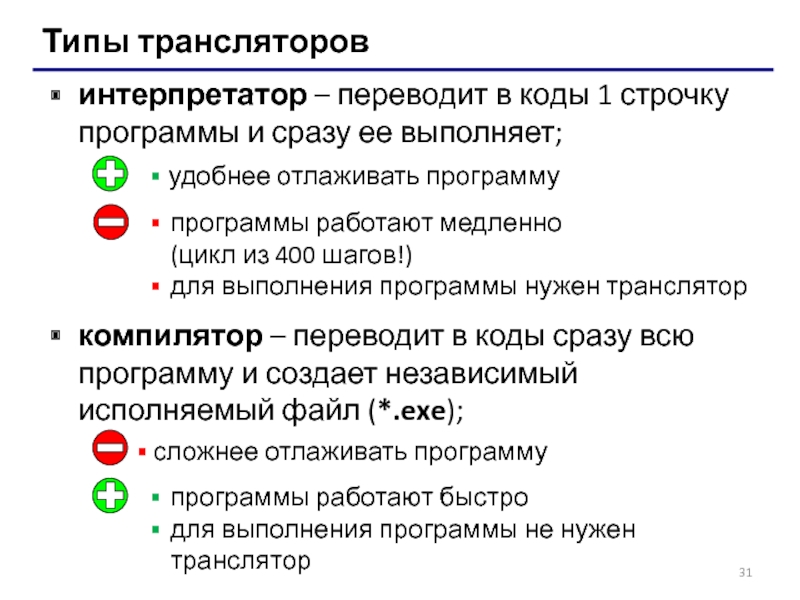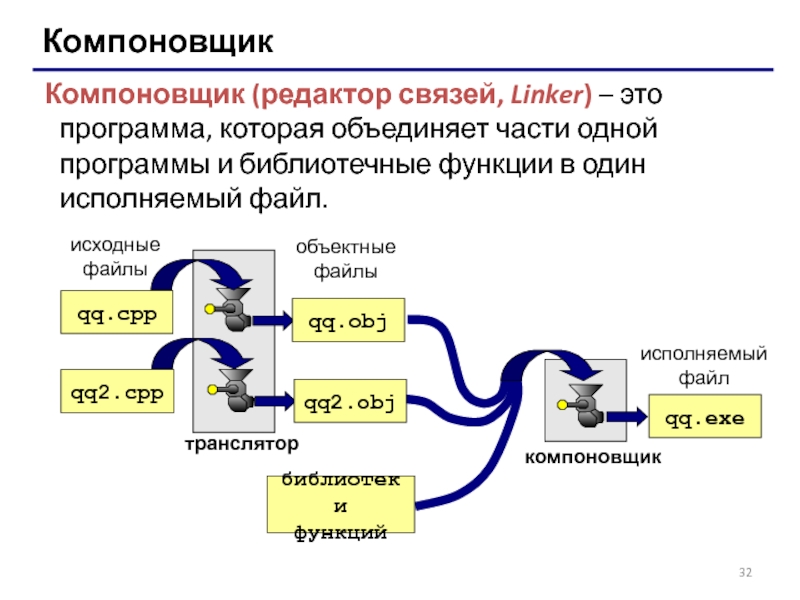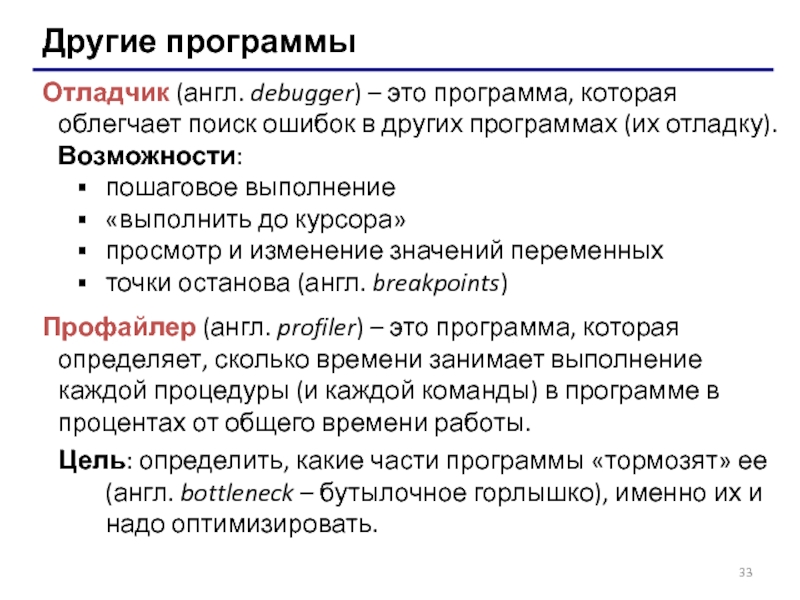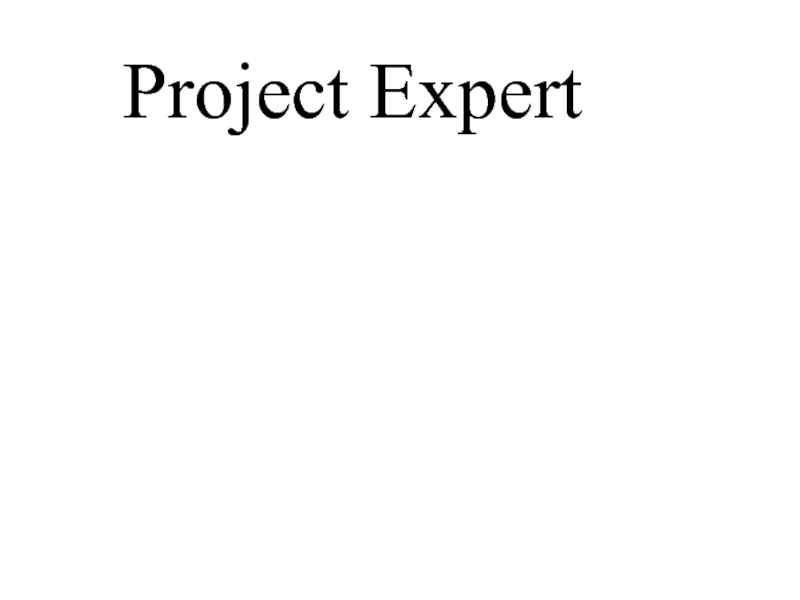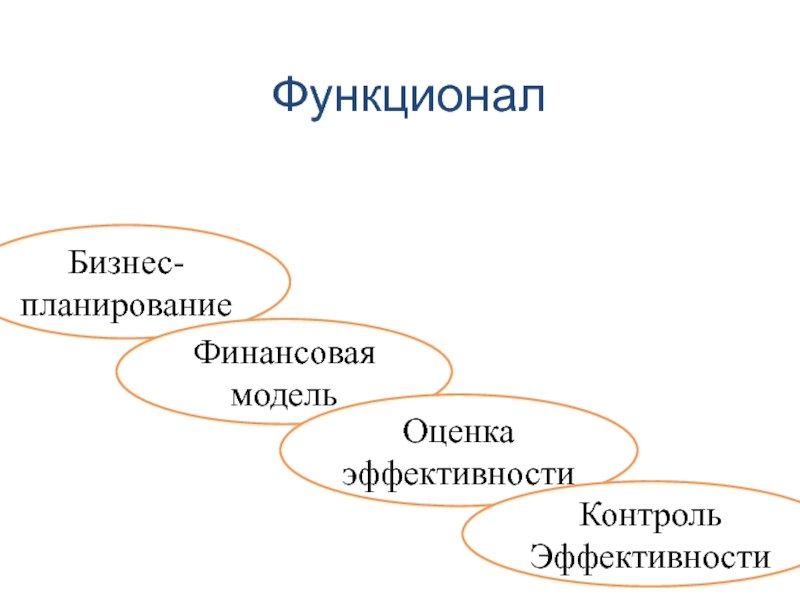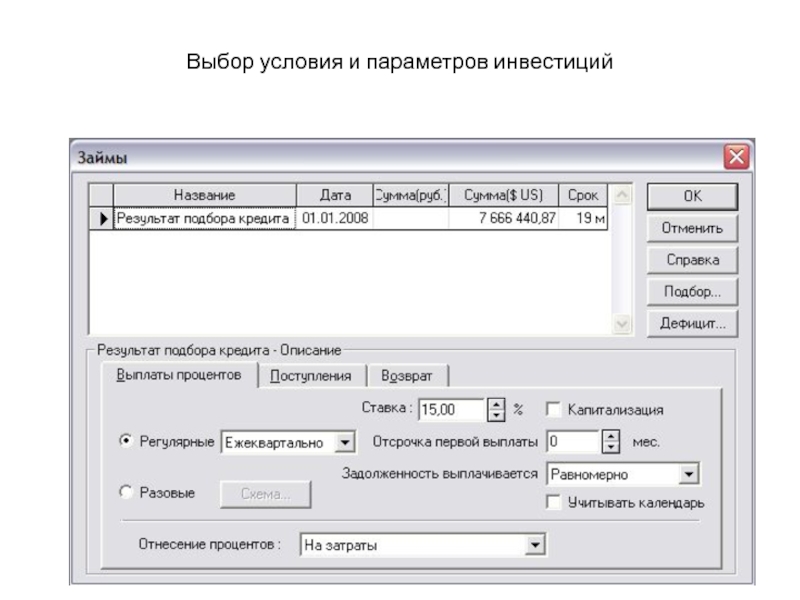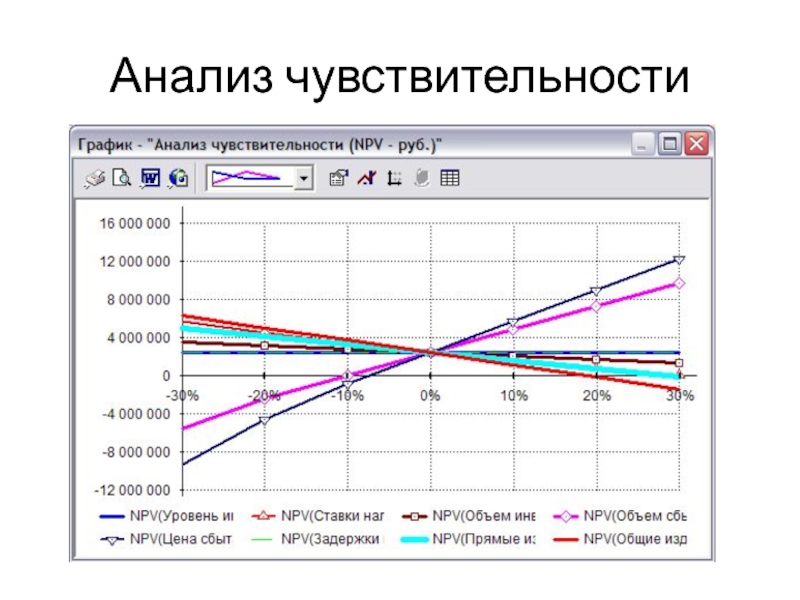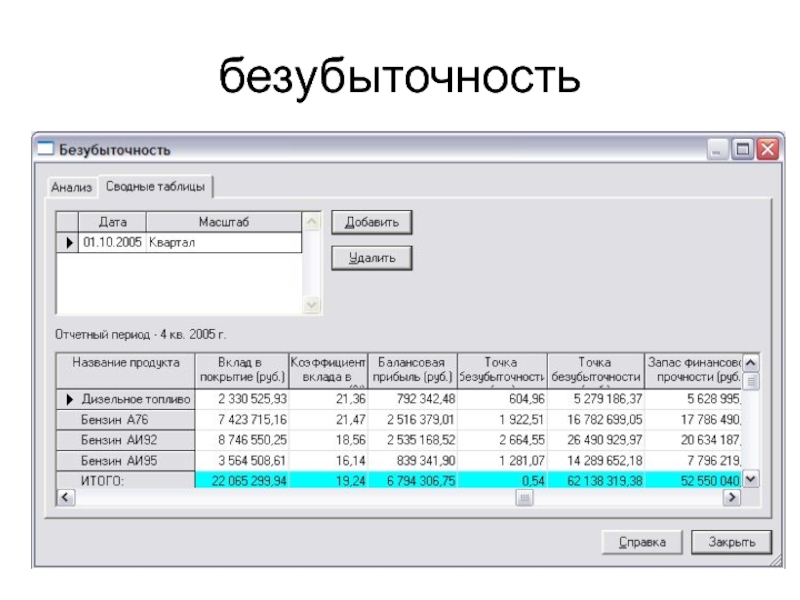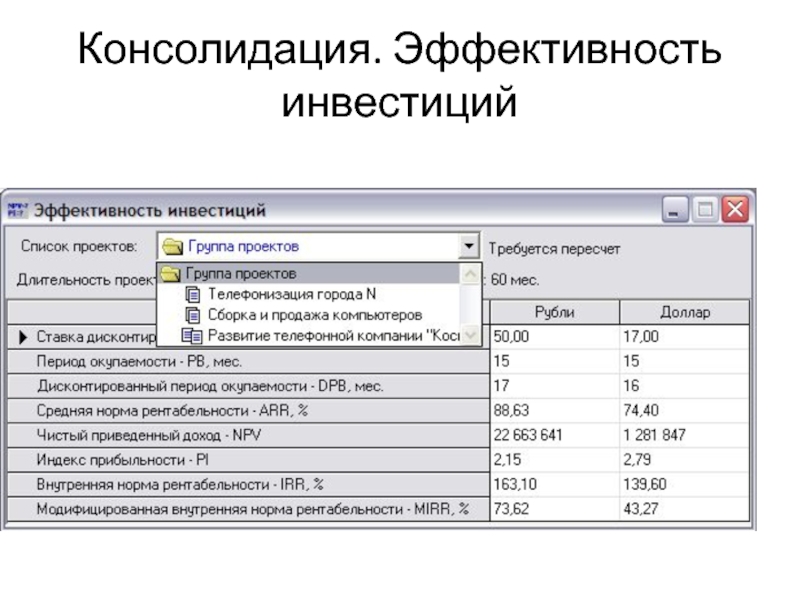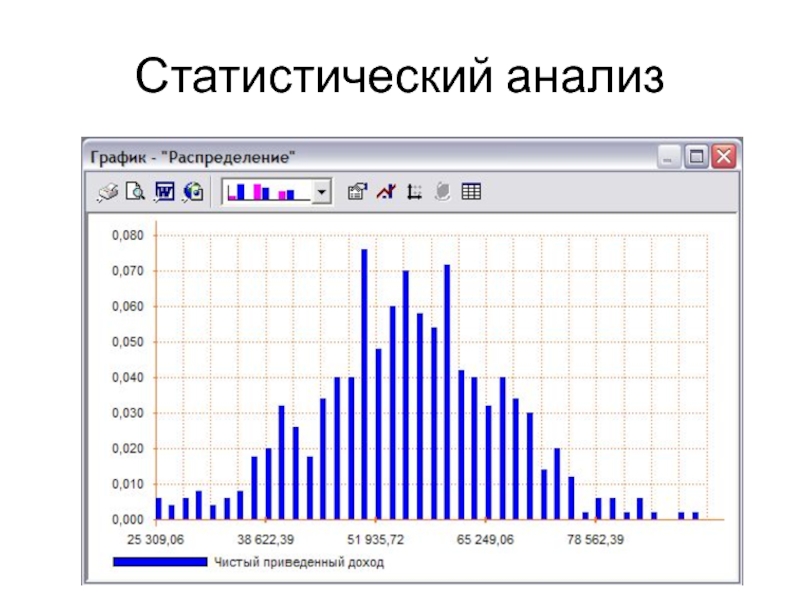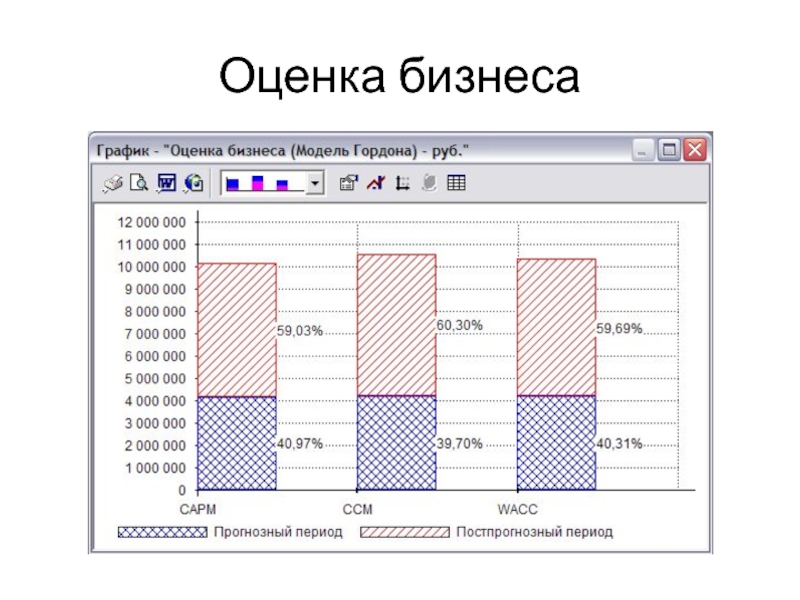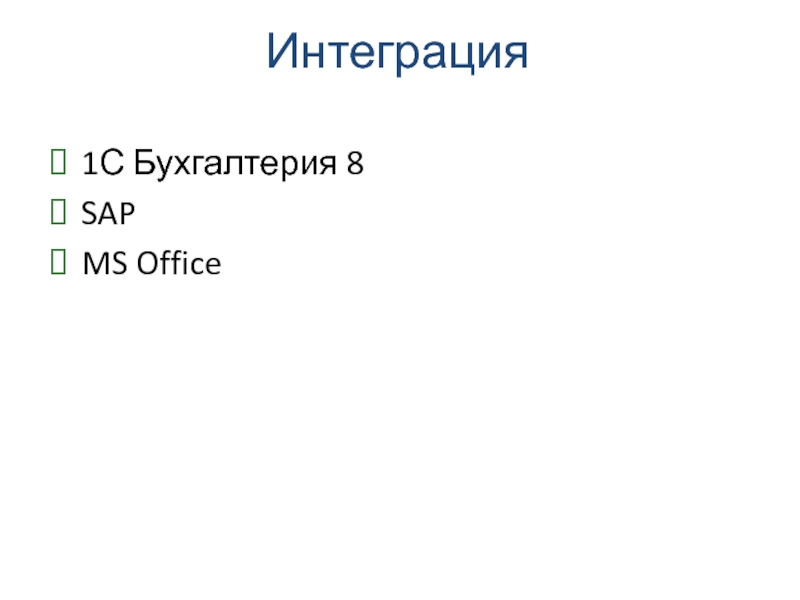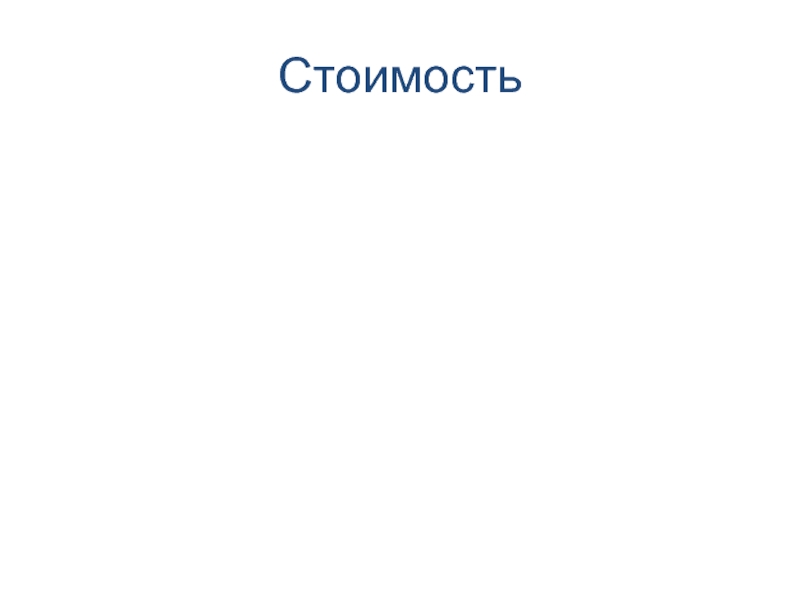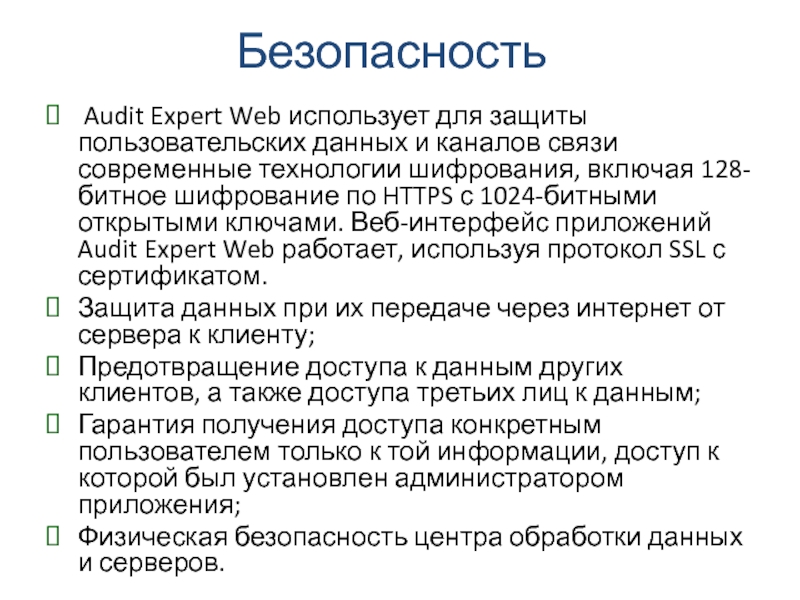- Главная
- Разное
- Дизайн
- Бизнес и предпринимательство
- Аналитика
- Образование
- Развлечения
- Красота и здоровье
- Финансы
- Государство
- Путешествия
- Спорт
- Недвижимость
- Армия
- Графика
- Культурология
- Еда и кулинария
- Лингвистика
- Английский язык
- Астрономия
- Алгебра
- Биология
- География
- Детские презентации
- Информатика
- История
- Литература
- Маркетинг
- Математика
- Медицина
- Менеджмент
- Музыка
- МХК
- Немецкий язык
- ОБЖ
- Обществознание
- Окружающий мир
- Педагогика
- Русский язык
- Технология
- Физика
- Философия
- Химия
- Шаблоны, картинки для презентаций
- Экология
- Экономика
- Юриспруденция
Прикладное программное обеспечение информационных систем презентация
Содержание
- 1. Прикладное программное обеспечение информационных систем
- 2. Программное обеспечение аппаратные средства (hardware) программное обеспечение (software) Взаимодействие человека с компьютером
- 3. Программное обеспечение Прикладное ПО – программы, которые
- 4. Программное обеспечение аппаратные
- 5. Классификация пакетов прикладных программ На рис. представлена
- 6. Пакеты прикладных программ Проблемно-ориентированные ППП. Для некоторых
- 7. Пакеты прикладных программ К ППП общего назначения
- 8. Пакеты прикладных программ Офисные ППП. Данный класс
- 9. Пакеты прикладных программ Программные средства мультимедиа. Основное
- 10. ПО для работы с текстом Текстовые редакторы
- 11. ПО для обработки изображений Графические редакторы
- 12. Прикладное ПО Редакторы видео (файлы *.avi, *.mpg,
- 13. Офисное ПО Электронные таблицы – для выполнения
- 14. ПО для работы в Интернете Браузеры –
- 15. Какие бывают программы? Свободное ПО с открытым
- 16. Какие бывают программы? Условно-бесплатное ПО (Shareware): бесплатное
- 17. Использование программ Основания: договор в письменной
- 18. Программное обеспечение Системные программы
- 19. Операционные системы Операционная система (ОС) – это
- 20. Файловые системы FAT32 (Windows 95/98/2000/XP/Vista/7) медленно
- 21. Состав операционной системы загрузчик ОС – это
- 22. Состав операционной системы (II) утилита (лат. utilitas
- 23. Типы ОС Однозадачные – в каждый момент
- 24. Типы ОС Однопользовательские – в каждый момент
- 25. Утилиты, не входящие в ОС антивирусные программы
- 26. Утилиты, не входящие в ОС информация о
- 27. Программное обеспечение Системы программирования
- 28. Системы программирования Системы программирования (или инструментальные средства)
- 29. Языки программирования Всего более 600, широко используется
- 30. Трансляторы Транслятор – это программа, которая
- 31. Типы трансляторов интерпретатор – переводит в коды
- 32. Компоновщик Компоновщик (редактор связей, Linker) – это
- 33. Другие программы Отладчик (англ. debugger) – это
- 34. Интегрированная среда разработки Интегрированная среда разработки (англ.
- 35. Среда быстрой разработки Среда быстрой разработки программ
- 36. Project Expert
- 37. Описание программы Project Expert – лучшая
- 38. Минимальные системные требования Минимальные требования к
- 39. Функционал Бизнес-планирование Финансовая модель Оценка эффективности Контроль Эффективности
- 40. Бизнес-планирование. Разработка бизнес-плана предприятия. Оптимизирует работу финансовых
- 41. Бизнес-планирование. Разработка бизнес-плана предприятия.
- 42. Финансовая модель проекта и компании Финансовая модель
- 43. Построение финансовой модели проекта и компании
- 44. Финансирование проекта. Оценка потребности в капитальных вложениях
- 45. Выбор условия и параметров инвестиций
- 46. Дефицит наличных средств
- 47. Доходность для инвесторов
- 48. Оценка инвестиционных проектов Оценка эффективности инвестиционных
- 49. Анализ чувствительности
- 50. Анализ чувствительности
- 51. безубыточность
- 52. Точка безубыточности
- 53. Консолидация. Эффективность инвестиций
- 54. Оценка рисков инвестиционных проектов Выполнить его
- 55. Расчет ставки дисконирования
- 56. Статистический анализ
- 57. Оценка стоимости бизнеса Доходные методы оценки стоимости
- 58. Оценка бизнеса
- 59. Оценка бизнеса на прогнозноми постпрогнозом периоде
- 60. Стоимость компании, сравнительный метод
- 61. Контроль показателей эффективности проекта в ходе и
- 62. Финансовые показатели. Эффективность инвестиций
- 63. Интеграция 1С Бухгалтерия 8 SAP MS Office
- 64. Стоимость
- 65. Сопровождаемость консультации ведущих специалистов компании в
- 66. Безопасность Audit Expert Web использует для
- 67. Интерфейс Удобство ввода данных обеспечивается в системе
Слайд 1Лекция 4 Программное обеспечение информационных систем Прикладное программное обеспечение информационных систем. Обзор и
Слайд 2Программное обеспечение
аппаратные средства
(hardware)
программное обеспечение
(software)
Взаимодействие человека с компьютером
Слайд 3Программное обеспечение
Прикладное ПО – программы, которые пользователь использует для решения своих
текстовые редакторы
графические редакторы
базы данных …
Системное ПО – обеспечивает взаимодействие пользователя и прикладных программ с аппаратными средствами
операционные системы
драйверы
утилиты
Системы программирования – средства создания новых программ.
Программы пользователей – пользователи составляют их для своих собственных нужд.
Слайд 4
Программное обеспечение
аппаратные средства
(hardware)
системное ПО
прикладное ПО
системы
программирования
ПОЛЬЗОВАТЕЛИ
ПРОГРАММИСТЫ
Слайд 5Классификация пакетов прикладных программ
На рис. представлена классификация пакетов прикладных программ по
Слайд 6Пакеты прикладных программ
Проблемно-ориентированные ППП. Для некоторых предметных областей возможна типизация функций
ППП автоматизированного бухгалтерского учета;
ППП финансовой деятельности;
ППП управления персоналом;
ППП управления производством;
банковские информационные системы и т. п.
ППП автоматизированного проектирования предназначены для поддержки работы конструкторов и технологов, связанных с разработкой чертежей, схем, графическим моделированием и конструированием.
Слайд 7Пакеты прикладных программ
К ППП общего назначения относят:
Системы управления базами данных
Серверы БД
Генераторы отчетов
Текстовые процессоры
Табличные процессоры
Средства презентационной графики
Интегрированные пакеты
Методо-ориентированные ППП. Данный класс охватывает программные продукты, обеспечивающие независимо от предметной области и функции информационных систем математические, статистические и другие методы решения задач
Слайд 8Пакеты прикладных программ
Офисные ППП. Данный класс охватывает программы, обеспечивающие ориентационное управление
органайзеры
программы-переводчики, средства проверки орфографии, распознавание текста
коммуникационные пакеты
браузеры, средства создания WWW-страниц
средства электронной почты
Настольные издательские системы. Данный класс ПО включает программы ,обеспечивающие информационную технологию компьютерной издательской деятельности:
форматирование и редактирование текстов
автоматическую разбивку текста на страницы
компьютерную верстку печатной страницы
монтирование графики
подготовку иллюстраций и т. п.
Слайд 9Пакеты прикладных программ
Программные средства мультимедиа. Основное значение данных программных средств —
Системы искусственного интеллекта:
программы-оболочки для создания экспертных систем путем наполнения баз знаний и правил логического вывода;
готовые экспертные системы для принятия решений в рамках определенных предметных областей;
системы анализа и распознавания речи, текста и т. п.
Слайд 10ПО для работы с текстом
Текстовые редакторы – для редактирования текстовых документов
Блокнот – файлы *.txt
Текстовые процессоры – для редактирования текстовых документов
WordPad – файлы *.doc (текст + рисунки)
Word – файлы *.doc, *.docx (текст + рисунки + таблицы + автофигуры + диаграммы …)
OpenOffice Writer – файлы *.odt – бесплатно openoffice.org
Слайд 11ПО для обработки изображений
Графические редакторы
Растровые рисунки:
Paint – файлы *.bmp
Adobe Photoshop – файлы *.psd www.adobe.com
Gimp – бесплатно www.gimp.org
Paint.NET – бесплатно www.getpaint.net
Векторные рисунки:
CorelDraw – файлы *.cdr www.corel.com
Adobe Illustrator – файлы *.ai www.adobe.com
Inkscape – бесплатно www.inkscape.org
OpenOffice Draw – файлы *.odg – бесплатно
Слайд 12Прикладное ПО
Редакторы видео (файлы *.avi, *.mpg, *.wmv)
Movie Maker (в составе Windows)
Pinnacle
Adobe Premier www.adobe.com
Издательские системы – для подготовки печатных материалов (газет, книг, буклетов)
Microsoft Publisher
QuarkXPress www.quark.com
Adobe InDesign www.adobe.com
Scribus – бесплатно http://www.scribus.net/
Слайд 13Офисное ПО
Электронные таблицы – для выполнения расчетов с табличными данными
Microsoft Excel
OpenOffice Calc – файлы *.ods – бесплатно
Системы управления базами данных
Microsoft Access – файлы *.mdb, *.accdb
OpenOffice Base – файлы *.odb – бесплатно
Создание презентаций
Microsoft PowerPoint – файлы *.ppt, *.pptx
OpenOffice Impress – файлы *.odp – бесплатно
Слайд 14ПО для работы в Интернете
Браузеры – для просмотра Web-страниц на экране
Internet
Mozilla Firefox – бесплатно www.mozilla.org
Opera – бесплатно www.opera.com
Safari – бесплатно www.apple.com
Chrome – бесплатно http://www.google.com/chrome/
Почтовые программы – прием и отправка e-mail
Microsoft Outlook Express (в составе Windows)
Microsoft Outlook
TheBat www.ritlabs.com
Mozilla Thunderbird – бесплатно www.mozilla-russia.org
Слайд 15Какие бывают программы?
Свободное ПО с открытым исходным кодом (Open Source): можно
запускать и использовать в любых целях
изучать текст программы
распространять (бесплатно или за плату)
изменять код (развитие и усовершенствование)
Бесплатное ПО (Freeware): можно бесплатно использовать; исходного кода нет; есть ограничения на:
коммерческое использование
изменение кода
извлечение данных
Linux
Gimp
Avast
Firefox
Opera
Слайд 16Какие бывают программы?
Условно-бесплатное ПО (Shareware): бесплатное ПО с ограничениями:
отключены некоторые функции
ограничен
ограничено количество запусков
раздражающие сообщения
принудительная реклама
Платная регистрация снимает ограничения.
Коммерческое ПО:
плата за каждую копию
бесплатная техническая поддержка (!)
запрет на изменение кода и извлечение данных
быстрое внесение изменений (сервис-паки, новые версии)
Nero Burning
Rom
TheBat
Слайд 17Использование программ
Основания:
договор в письменной форме
при массовом распространении – лицензионное соглашение
Можно без разрешения автора:
хранить в памяти 1 компьютера (или по договору)
вносить изменения, необходимые для работы на компьютере пользователя (но не распространять!)
исправлять явные ошибки
изготовить копию для архивных целей
перепродать программу
Слайд 19Операционные системы
Операционная система (ОС) – это комплекс программ, обеспечивающих пользователю и
Функции ОС (что она обеспечивает):
обмен данными с внешними устройствами
работу файловой системы (файлы, папки)
запуск и выполнение остальных программ
тестирование компьютера, обработка ошибок
распределение ресурсов (процессор, память, внешние устройства)
Слайд 20
Файловые системы
FAT32 (Windows 95/98/2000/XP/Vista/7)
медленно работает с большими дисками
не поставить права доступа
NTFS
права на доступ
квоты для пользователей
сжатие дисков «на лету»
журналирование
сложность
Windows:
Linux:
ext3, ext4
планируемые изменениях на диске записываются в журнал (для восстановления при сбое)
Слайд 21Состав операционной системы
загрузчик ОС – это небольшая программа, которая находится в
система распределения памяти
система ввода и вывода (BIOS = Basic Input and Output System), в микросхеме флэш-памяти на материнской плате
тестирование при запуске
чтение и запись на диски
обмен данными с клавиатурой, монитором, принтером
календарь и часы
настройки данного компьютера
командный процессор (command.com, cmd.exe)
выполняет команды, введенные с клавиатуры
обеспечивает загрузку и выполнение других программ
Слайд 22Состав операционной системы (II)
утилита (лат. utilitas – польза) – это служебные
разбивка диска на разделы (fdisk.exe)
форматирование диска (format.com)
тестирование диска (chkdsk.exe)
редактирование реестра (regedit.exe)
проверка соединения (ping.exe)
драйвер (англ. driver – водитель) – это программа, которая постоянно находится в памяти и обеспечивает обмен данными с внешним устройством (файлы *.sys в Windows)
драйвер видеокарты, звуковой карты, сетевой карты, принтера, сканера, …
Слайд 23Типы ОС
Однозадачные – в каждый момент выполняется только одна задача (программа),
Многозадачные – может одновременно выполняться несколько задач; ОС распределяет кванты времени процессора между задачами.
Windows 95/98/Me
Windows NT/2000/XP/2003/Vista/7
UNIX – надежная сетевая ОС (Интернет)
Linux – бесплатная UNIX-подобная ОС
QNX – ОС реального времени
Слайд 24Типы ОС
Однопользовательские – в каждый момент с компьютером работает один пользователь,
Многопользовательские – с мощным компьютером одновременно работают несколько пользователей. терминал = монитор + клавиатура
терминал
терминал
терминал
терминал
Слайд 25Утилиты, не входящие в ОС
антивирусные программы
AVP, Е. Касперский, www.avp.ru
DrWeb, И.
Norton Antivirus www.symantec.com
www.mcafee.com
NOD32 www.eset.com
архиваторы – программы для упаковки файлов
WinRAR (Е. Рошал) – архивы *.rar, *.zip – www.rarsoft.com
WinZIP – архивы *.zip – www.winzip.com
Слайд 26Утилиты, не входящие в ОС
информация о системе
SiSoft – бесплатно www.sisoftware.net
сканирование (MiraScan, EpsonScan, со сканером)
программы для записи CD и DVD
Nero Burning ROM www.nero.com
DeepBurner Free – бесплатно www.deepburner.com
Слайд 28Системы программирования
Системы программирования (или инструментальные средства) – это ПО, предназначенное для
Проблема:
компьютеры понимают только язык кодов (последовательность нулей и единиц)
для человека удобнее давать задания на естественном языке (русском, английском)
Компромисс: программы составляются на языках программирования и затем переводятся в коды с помощью специальных программ
Слайд 29Языки программирования
Всего более 600, широко используется примерно 20.
Машинно-ориентированные языки:
машинные коды:
ассемблеры: символическая запись машинных команд: mov AX, BX
макросассемблеры: одна команда языка заменяет несколько машинных команд
Языки высокого уровня (алгоритмические):
для обучения: Бейсик (1965), Паскаль (1970), Лого, Рапира
профессиональные: Си (1972), Паскаль (Delphi), Фортран (1957), Visual Basic
для задач искусственного интеллекта: ЛИСП, Пролог
для параллельных вычислений: Ада
для программирования в Интернете: JavaScript, Java, PHP, Perl, ASP, …
Слайд 30
Трансляторы
Транслятор – это программа, которая переводит текст других программ в машинные
program qq;
var x: integer;
begin
x := 1;
writeln('Привет! X = ', x);
end;
транслятор
101011010
программа в
машинных кодах
программа на
языке Паскаль
Слайд 31Типы трансляторов
интерпретатор – переводит в коды 1 строчку программы и сразу
компилятор – переводит в коды сразу всю программу и создает независимый исполняемый файл (*.exe);
удобнее отлаживать программу
программы работают медленно
(цикл из 400 шагов!)
для выполнения программы нужен транслятор
сложнее отлаживать программу
программы работают быстро
для выполнения программы не нужен
транслятор
Слайд 32Компоновщик
Компоновщик (редактор связей, Linker) – это программа, которая объединяет части одной
Слайд 33Другие программы
Отладчик (англ. debugger) – это программа, которая облегчает поиск ошибок
пошаговое выполнение
«выполнить до курсора»
просмотр и изменение значений переменных
точки останова (англ. breakpoints)
Профайлер (англ. profiler) – это программа, которая определяет, сколько времени занимает выполнение каждой процедуры (и каждой команды) в программе в процентах от общего времени работы.
Цель: определить, какие части программы «тормозят» ее (англ. bottleneck – бутылочное горлышко), именно их и надо оптимизировать.
Слайд 34Интегрированная среда разработки
Интегрированная среда разработки (англ. IDE = Integrated Development Environment)
редактор текста программ
транслятор
компоновщик
отладчик
профайлер
Примеры: Turbo Pascal Borland C++ Microsoft Visual C++
Слайд 35Среда быстрой разработки
Среда быстрой разработки программ (англ. RAD = Rapid Application
интерфейс строится с помощью мыши
часть кода создается автоматически
Примеры: Delphi, Borland C++ Builder, Visual Studio…
Слайд 37Описание программы
Project Expert – лучшая в своём классе программа, ставшая,
Аналитическая система Project Expert — программа позволяющая «прожить» планируемые инвестиционные решения без потери финансовых средств, предоставить необходимую финансовую отчётность потенциальным инвесторам и кредиторам, обосновать для них эффективность участия в проекте.
Незаменима для создания и выбора оптимального плана развития бизнеса, проработки финансовой части бизнес-плана, оценки инвестиционных проектов.
Позволяет моделировать деятельность различных отраслей и масштабов — от небольших венчурных компаний до холдинговых структур. Программа широко используется для финансового моделирования и разработки бизнес-планов производства и оказания услуг в банковском бизнесе, телекоме, строительстве, нефтедобыче и нетфепереработке, транспорте, химии, перерабатывающей и лёгкой промышленности, машиностроении, аэрокосмической отрасли, энергетике.
Слайд 38Минимальные системные требования
Минимальные требования к компьютеру при использовании системы:
процессор — не
объем ОЗУ — не менее 16 Мбайт.
Технические характеристики
Project Expert работает в среде Windows 95/98/NT/2000/Me/ХР.
Слайд 40Бизнес-планирование. Разработка бизнес-плана предприятия.
Оптимизирует работу финансовых менеджеров. Программа Expert позволяет детально
Формировать прогнозную финансовую и управленческую отчетность планируемого бизнеса
Создавать и сравнивать различные варианты развития компании для выбора оптимального
Разрабатывать качественный бизнес план
Слайд 42Финансовая модель проекта и компании
Финансовая модель эффективна для разработки и экспертизы
Моделирование операционной, инвестиционной и финансовой деятельности
Учет специфики бизнеса, включая ключевые факторы финансовой модели, сезонность, особенности расчета с поставщиками и покупателями, использование полуфабрикатов, основные статьи издержек и базы их разнесения
Слайд 44Финансирование проекта. Оценка потребности в капитальных вложениях и оборотном капитале.
Определять потребность
Моделировать различные варианты финансирования и его источники
Готовить обоснование эффективности проекта для потенциальных участников его финансирования
Слайд 48Оценка инвестиционных проектов
Оценка эффективности инвестиционных проектов на основе интегральных показателей
Анализ чувствительности
Анализ
Сценарный анализ (What-if - Что будет, если?) – быстрое создание и сравнение альтернативных сценариев реализации проекта
Анализ группы проектов – синергия, создание займовой мощности
Слайд 54Оценка рисков инвестиционных проектов
Выполнить его статистический анализ (метод Монте-Карло) – оценить,
Учесть риски проекта в ставке дисконтирования .
Слайд 57Оценка стоимости бизнеса
Доходные методы оценки стоимости бизнеса: метод дисконтированных денежных потоков
Сравнительный метод, предусматривающий использование широкого спектра встроенных и дополнительных мультипликаторов
Оценка стоимости пакета акций на любой момент проекта
Слайд 61Контроль показателей эффективности проекта в ходе и по итогам его реализации
Project
Слайд 65Сопровождаемость
консультации ведущих специалистов компании в режиме
«горячей линии» по телефону
информационную on-line поддержку на сайте компании;
регулярную информацию о новых разработках компании
вы быстро сможете приступить к работе.
вы сократите временные затраты и на
обучение работе с программой. Теперь доступен
электронный учебник, основанный на материалах
сертификационных курсов для работы с
Project Expert. Учебник содержит необходимый
объем теоретических знаний и методику работы с
программой
Слайд 66Безопасность
Audit Expert Web использует для защиты пользовательских данных и каналов
Защита данных при их передаче через интернет от сервера к клиенту;
Предотвращение доступа к данным других клиентов, а также доступа третьих лиц к данным;
Гарантия получения доступа конкретным пользователем только к той информации, доступ к которой был установлен администратором приложения;
Физическая безопасность центра обработки данных и серверов.